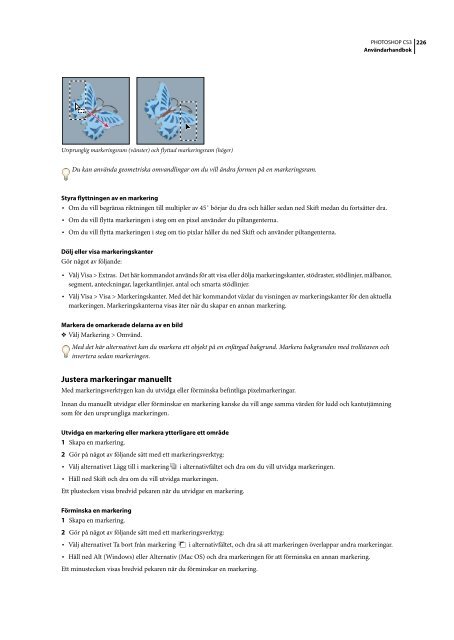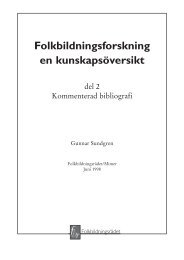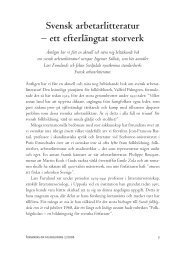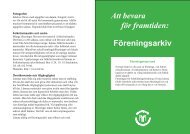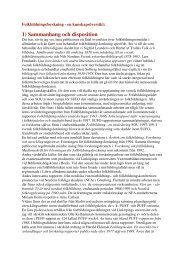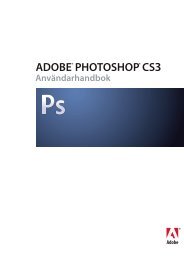Markera
Markera
Markera
Create successful ePaper yourself
Turn your PDF publications into a flip-book with our unique Google optimized e-Paper software.
Ursprunglig markeringsram (vänster) och flyttad markeringsram (höger)<br />
Du kan använda geometriska omvandlingar om du vill ändra formen på en markeringsram.<br />
PHOTOSHOP CS3<br />
Användarhandbok<br />
Styra flyttningen av en markering<br />
• Om du vill begränsa riktningen till multipler av 45˚ börjar du dra och håller sedan ned Skift medan du fortsätter dra.<br />
• Om du vill flytta markeringen i steg om en pixel använder du piltangenterna.<br />
• Om du vill flytta markeringen i steg om tio pixlar håller du ned Skift och använder piltangenterna.<br />
Dölj eller visa markeringskanter<br />
Gör något av följande:<br />
• Välj Visa > Extras. Det här kommandot används för att visa eller dölja markeringskanter, stödraster, stödlinjer, målbanor,<br />
segment, anteckningar, lagerkantlinjer, antal och smarta stödlinjer.<br />
• Välj Visa > Visa > Markeringskanter. Med det här kommandot växlar du visningen av markeringskanter för den aktuella<br />
markeringen. Markeringskanterna visas åter när du skapar en annan markering.<br />
<strong>Markera</strong> de omarkerade delarna av en bild<br />
❖ Välj Markering > Omvänd.<br />
Med det här alternativet kan du markera ett objekt på en enfärgad bakgrund. <strong>Markera</strong> bakgrunden med trollstaven och<br />
invertera sedan markeringen.<br />
Justera markeringar manuellt<br />
Med markeringsverktygen kan du utvidga eller förminska befintliga pixelmarkeringar.<br />
Innan du manuellt utvidgar eller förminskar en markering kanske du vill ange samma värden för ludd och kantutjämning<br />
som för den ursprungliga markeringen.<br />
Utvidga en markering eller markera ytterligare ett område<br />
1 Skapa en markering.<br />
2 Gör på något av följande sätt med ett markeringsverktyg:<br />
• Välj alternativet Lägg till i markering i alternativfältet och dra om du vill utvidga markeringen.<br />
• Håll ned Skift och dra om du vill utvidga markeringen.<br />
Ett plustecken visas bredvid pekaren när du utvidgar en markering.<br />
Förminska en markering<br />
1 Skapa en markering.<br />
2 Gör på något av följande sätt med ett markeringsverktyg:<br />
• Välj alternativet Ta bort från markering i alternativfältet, och dra så att markeringen överlappar andra markeringar.<br />
• Håll ned Alt (Windows) eller Alternativ (Mac OS) och dra markeringen för att förminska en annan markering.<br />
Ett minustecken visas bredvid pekaren när du förminskar en markering.<br />
226